Si se navega en Windows 11 con el botón derecho del ratón sobre un elemento, se muestra un nuevo menú contextual en forma comprimida. Para mostrar todas las opciones disponibles, debe seleccionar "Mostrar más opciones" en este menú o seleccionar la combinación de teclas (Shift+F10).
Si utilizas el menú contextual muy a menudo, la forma adicional a través de "Mostrar más opciones" suele ser molesta, por lo que querrás saber cómo mostrar siempre las opciones Más dentro del menú contextual en Windows 11.
Así es como el menú contextual se muestra siempre completo en Windows 11
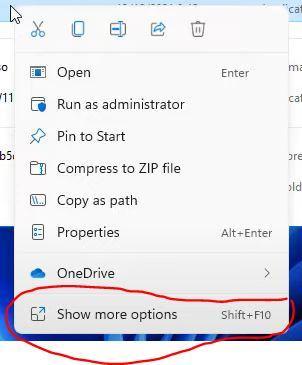
El menú contextual abreviado "Mostrar más opciones" debe estar desactivado para poder ver siempre el menú contextual completo al hacer clic con el botón derecho del ratón sobre un elemento.
1. Primero abra el terminal de Windows pulsando la tecla WIN+X. Seleccione "Terminal de Windows".
2. Dentro del terminal, vaya a Windows PowerShell o al símbolo del sistema.
Ahora copie y pegue el comando deseado en el Terminal de Windows y pulse la tecla Enter para ejecutarlo:
Comando para desactivar "Más opciones" en el menú contextual
- reg add "HKCU\Software\Classes\CLSID\{86ca1aa0-34aa-4e8b-a509-50c905bae2a2}\InprocServer32" /f /ve
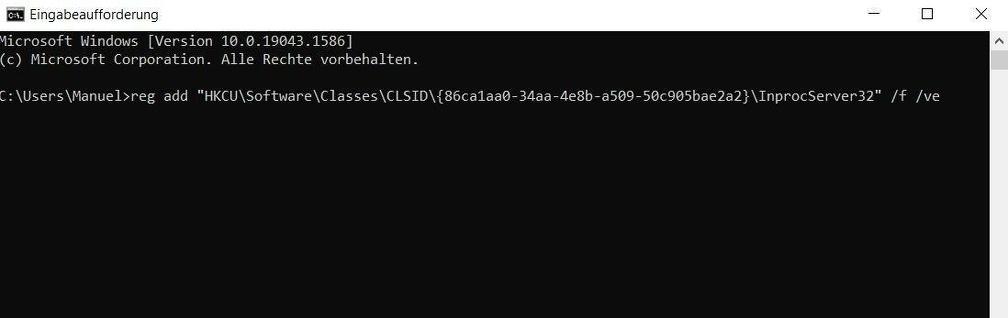
Comando para activar la opción "Más opciones" en el menú contextual
- reg delete "HKCU\Software\Classes\CLSID\{86ca1aa0-34aa-4e8b-a509-50c905bae2a2}" /f
Cierre el Terminal de Windows y reinicie el ordenador con Windows 11 una vez.
Ha desactivado correctamente las "Otras opciones" del menú contextual, de modo que ahora se muestra siempre el menú contextual completo al hacer clic con el botón derecho del ratón en un archivo, directorio, etc. Las "Otras opciones" del menú contextual están ahora desactivadas.
